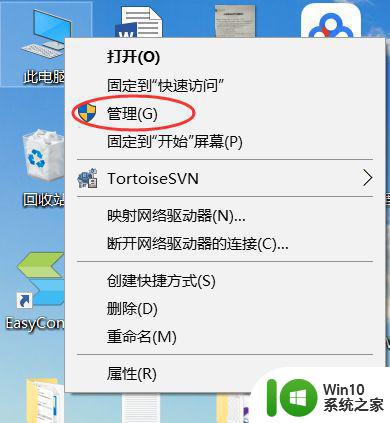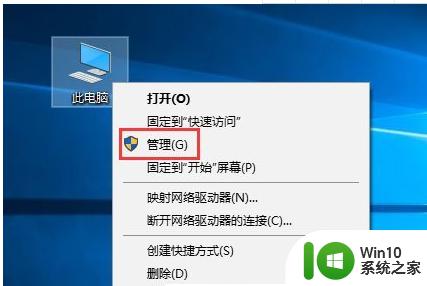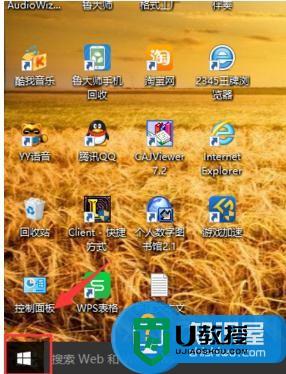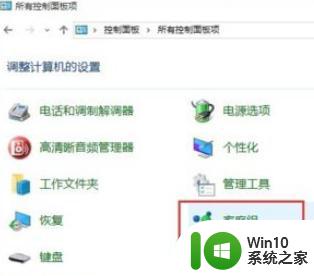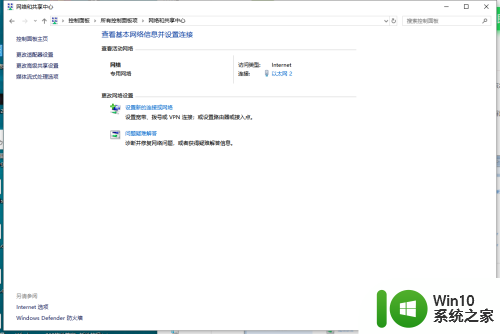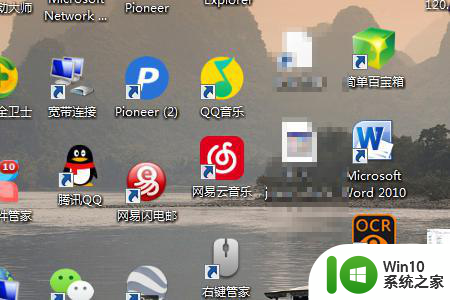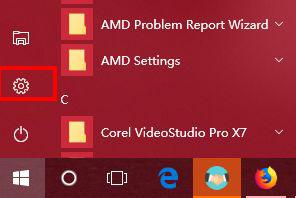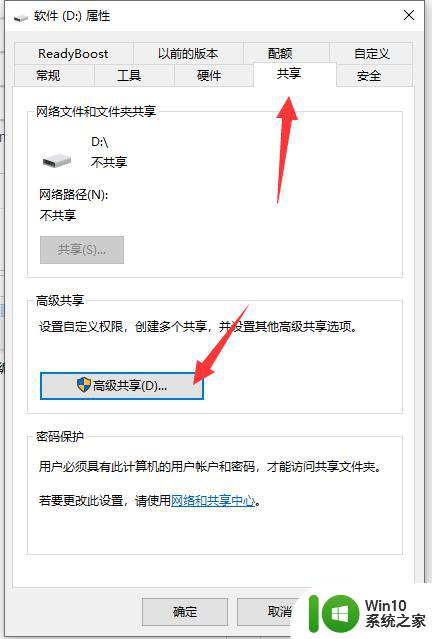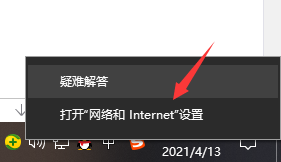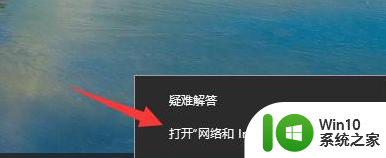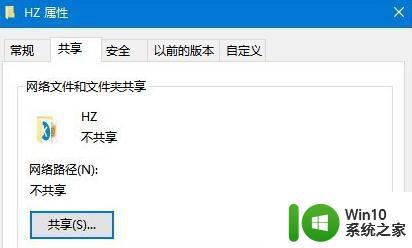window10台式机怎么设置网络共享 window10如何设置局域网共享
window10台式机怎么设置网络共享,在现代科技的发展下,计算机已经成为我们日常生活中不可或缺的工具,而在使用计算机时,网络共享是一个十分重要的功能。特别是在家庭或办公室中,通过局域网共享文件和资源,可以极大地提高工作效率和便利性。对于使用Windows 10的台式机用户来说,如何设置网络共享呢?在本文中我们将探讨如何在Windows 10上设置局域网共享,让你的台式机能够轻松实现文件和资源的共享。
具体方法:
1、启动Windows 10操作系统,如图所示。点击任务栏搜索框,开始使用Cortana(小娜)智能语音助理。
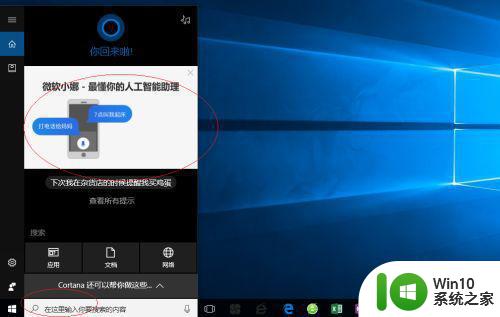
2、如图所示,搜索框输入"设置"。Cortana(小娜)显示搜索结果,点击"最佳匹配→设置"项。
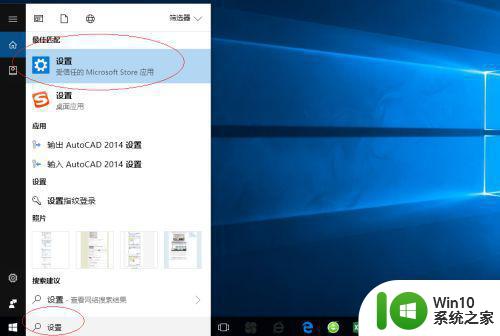
3、唤出"Windows 设置"程序窗口,如图所示。点击"网络和Internet"图标,用户可以根据自己的喜好和需要对系统进行设置。
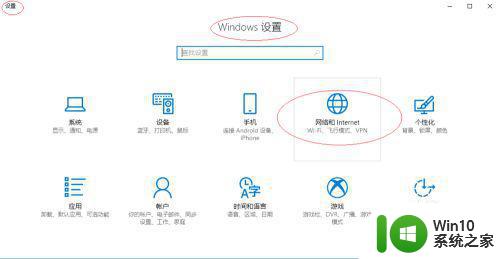
4、如图所示,唤出"网络和Internet"选项界面。选择"状态→更改网络设置"选项,点击"更改适配器选项"图标。
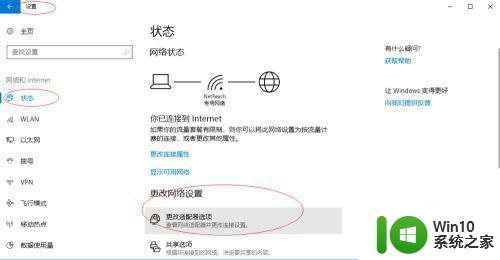
5、弹出"网络连接"对话框,如图所示。鼠标右击"WLAN"图标,弹出快捷菜单选择"属性"项。
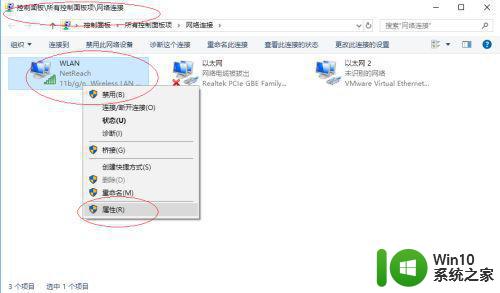
6、如图所示,弹出"WLAN 属性"对话框。选择"共享"标签,下步将进行设置网络共享让其他电脑上网的操作。
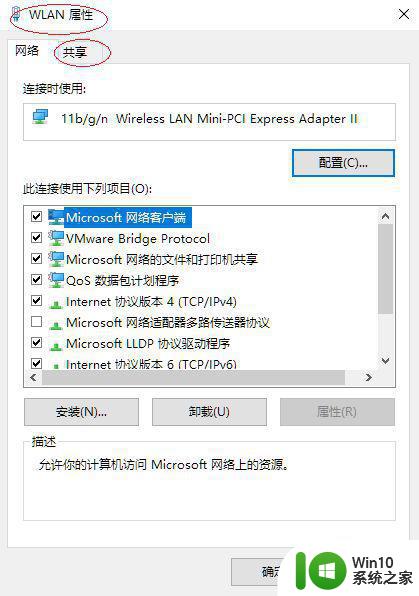
7、勾选"允许其他网络用户通过此计算机的Internet连接来连接"复选框,如图所示。本例到此结束,希望对大家能有所帮助。
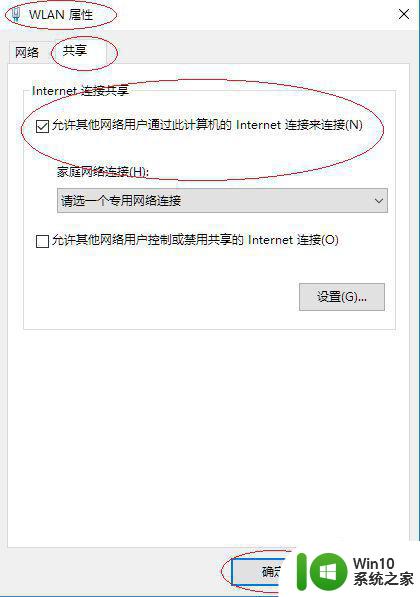
以上是关于如何在 Windows 10 台式机上设置网络共享的全部内容,如果您遇到了相同的问题,可以参考本文中介绍的步骤进行修复,希望这篇文章能对您有所帮助。